您想通过 Home 应用快速查看最重要的 HomeKit 配件的状态概览吗?在此提示中,您可以阅读如何查看此内容以及如何为此设置附件。
HomeKit 配件的状态
该主页的应用程序提供的所有附件,您的概述已添加到HomeKit在一目了然。第一个选项卡还提供最重要附件的状态概览。在本提示中,您可以了解如何一目了然地查看状态以及如何确定此处可见哪些附件。
查看 HomeKit 配件的状态
除了您最喜欢的配件和场景,您还可以在同名应用程序的“主页”选项卡中找到所有配件的状态。例如,顶部会显示哪些灯亮着或特定房间的温度。通过这种方式,您可以立即看到HomeKit配件打开了哪些配件以及在哪些房间中处于活动状态。通过点击其中一个通知,您将看到更多详细信息,例如哪个配件完成了测量。
即使其中一个配件没有响应,您也会立即在概览中看到这一点。这样您就永远不会丢失概览。
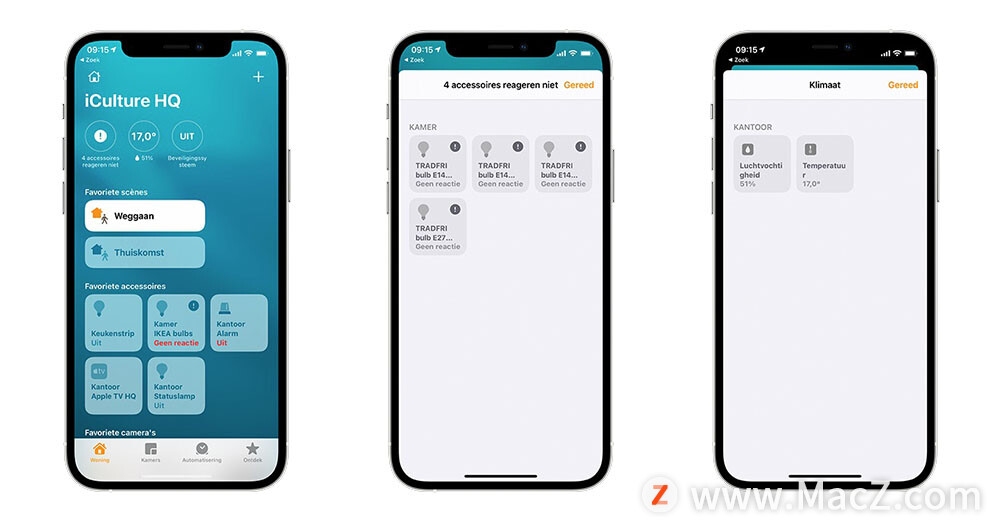
是否显示状态
您可以为每个单独的附件确定是否应将其包含在状态概览中。您可以按如下方式设置:
1.在“家庭”应用中,前往“房间”部分。
2.选择要包含在状态概览中的配件。
3.按住配件并点击右下角的齿轮。
4.点按状态。
5.打开打开家庭状态开关(绿色)以查看状态。如果您不想这样做,请将其关闭(灰色)。
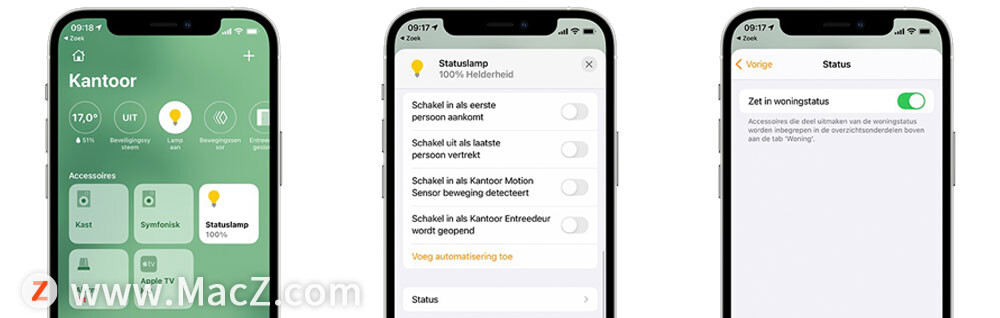
使用 Siri 获取 HomeKit 配件的状态
配件状态仅显示在iPhone或iPad上的“家庭”应用程序中,而不会显示在Apple Watch上的“控制中心”或“家庭”应用程序中。您当然也可以通过Siri请求任何 HomeKit 配件的状态,无论它是否包含在状态概览中。在我们单独的指南中阅读有关在“家庭”应用程序中设置配件和场景的更多信息。

